Para actualizar nuestros servidores VMware ESXi 5.5 que utilicemos de forma individual (sin vCenter) podemos utilizar varios procedimientos.
Actualización online
De esta forma nos descargamos los archivos de instalación desde internet, por lo que solo lo utilizaremos en los casos que podamos conectarnos desde el servidor ESXi a la página de descargas de VMware.
El procedimiento es el siguiente:
- Nos conectamos por SSH
- Ponemos el servidor en modo mantenimiento (tenemos que apagar previamente todas las máquinas virtuales)
|
1 |
vim-cmd hostsvc/maintenance_mode_enter |
- Una vez que el host está en modo mantenimiento ejecutamos
|
1 |
esxcli software profile update -d https://hostupdate.vmware.com/software/VUM/PRODUCTION/main/vmw-depot-index.xml -p ESXi-5.5.0-1331820-standard |
- Hasta que no termina el comando no se muestra ningún mensaje de progreso pero si abrimos otra conexión podemos monitorizar el proceso de actualización revisando el contenido del archivo
|
1 |
tail -f /var/log/esxupdate.log |
- Una vez completado reiniciamos nos volvemos a conectar y sacamos del modo mantenimiento,
|
1 |
vim-cmd hostsvc/maintenance_mode_exit |
- Y comprobamos la versión instalada
|
1 |
vmware -l |
Actualización offline
Si no tenemos acceso a internet descargamos la versión offiline del archivo de instalación de ESXi 5.5, en este caso el archivo VMware-ESXi-5.5.0-1331820-depot.zip (puede que en la página principal de descargas de ESXi no lo encontraremos, pero podemos acceder a ella a través del portal MyVMware, indicado como ESXi Offline Bundle)
El procedimiento es el siguiente:
- Habilitamos SSH en el servidor si lo tenemos deshabilitado por defecto
- Copiamos el archivo en uno de los datastores a los que tenga acceso el servidor. Lo podemos hacer mediante scp o a través del cliente vSphere.
- Accedemos mediante ssh al servidor conectándonos como root
- Ponemos el servidor en modo mantenimiento (tenemos que apagar previamente todas las máquinas virtuales)
|
1 |
vim-cmd hostsvc/maintenance_mode_enter |
- Una vez que el host está en modo mantenimiento ejecutamos:
|
1 |
esxcli software profile update -d /vmfs/volumes/datastore1/VMware-ESXi-5.5.0-1331820-depot.zip -p ESXi-5.5.0-1331820-standard |
- El tiempo que tarde es de aproximadamente 1-2 minutos. Hasta que no termina el comando no se muestra ningún mensaje de progreso pero si abrimos otra conexión podemos monitorizar el proceso de actualización revisando el contenido del archivo
|
1 |
tail -f /var/log/esxupdate.log |
- Reiniciamos
- Sacamos del modo mantenimiento
|
1 |
vim-cmd hostsvc/maintenance_mode_exit |
- Nos conectamos al servidor y comprobamos que se ha actualizado la versión del mismo.
¿Te ha gustado la entrada SÍGUENOS EN TWITTER O INVITANOS A UN CAFE?
 Blog Virtualizacion Tu Blog de Virtualización en Español. Maquinas Virtuales (El Blog de Negu) en castellano. Blog informática vExpert Raul Unzue
Blog Virtualizacion Tu Blog de Virtualización en Español. Maquinas Virtuales (El Blog de Negu) en castellano. Blog informática vExpert Raul Unzue





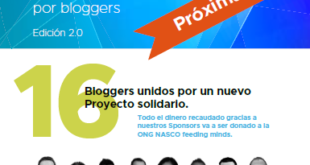
Hola,
¿Si tenemos instalada la versión custom para HP se puede seguir el procedimiento que indicas?
Gracias
Hola Haritz,
Si tienes una imagen personalizada de HP, lo único que cambiaría es el archivo .zip con el que realizar la actualización. En el caso la versión de HP, tendrías que descargar el archivo VMware-ESXi-5.5.0-1331820-HP-5.71.3-Sep2013-depot.zip de: https://my.vmware.com/group/vmware/details?downloadGroup=HP-ESXI-5.5.0-GA-19SEP2013&productId=353#
En este caso el comando para actualizar la imagen sería:
# esxcli software profile update -d /vmfs/volumes/datastore01/VMware-ESXi-5.5.0-1331820-HP-5.71.3-Sep2013-depot.zip -p HP-ESXi-5.5.0-5.71.3
También puede que necesites crear un archivo zip con una imagen personalizada como indico en esta entrada de esta misma semana.
Pero una vez obtenido el archivo .zip con la imagen de la versión 5.5 el procedimiento es el mismo indicando el nombre del archivo .zip y pasando como parametro -p el nombre de la imagen que contiene el .zip.
Gracias y un saludo
Muchas gracias por la ayuda